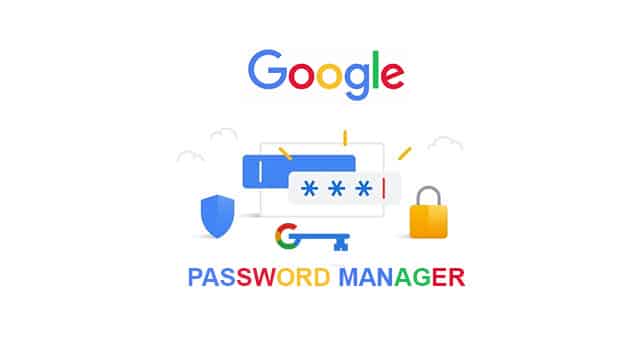আপনারা এই পোস্টটি থেকে জানতে পারবেন যে গুগল পাসওয়ার্ড ম্যানেজার কি, এটা কিভাবে ব্যবহার করতে হয় এবং এর কি কি নিয়ম রয়েছে এই সব বিষয় সম্পর্কে। চলুন তাহলে জেনে নেওয়া যাক –
Google Password ম্যানেজার কি ?
গুগল পাসওয়ার্ড ম্যানেজার হলো অ্যান্ড্রয়েড অথবা গুগল ক্রোম ব্যাবহারকারীদের জন্য একটি ইকোসিস্টেম – ওয়াইড পাসওয়ার্ড ম্যানেজমেন্ট সেবা। পাসওয়ার্ড ম্যানেজার ব্যবহার করে আপনারা অ্যান্ড্রয়েড অথবা গুগল ক্রোমে অ্যাপ ও ওয়েবসাইটে লগইন এর তথ্য সেভ করে রাখতে পারবেন যা পরে লগইন করার সময় ব্যবহার করতে পারবেন। মূলত একই পাসওয়ার্ড বারবার দেওয়ার জটিলতা মুছে দেয় পাসওয়ার্ড ম্যানেজার।
গুগল পাসওয়ার্ড ম্যানেজারের সাহায্যে ওয়েবসাইটের ধরন অনুসারে পাসওয়ার্ড এর পাশাপাশি ওয়েবসাইটে ব্যবহৃত ইমেল অথবা ইউজারনেম সেভ করা যায়। এছাড়াও পাসওয়ার্ড ম্যানেজারে একাউন্টের তথ্য সেভ করার ক্ষেত্রে কোনো লিমিট নেই। যেহেতু এই পাসওয়ার্ড ম্যানেজারটি ইকোসিস্টেম-ওয়াইড কাজ করে, অর্থাৎ গুগল ক্রোমে বা অ্যান্ড্রয়েড এ সেভ করা যেকোনো পাসওয়ার্ড ইউজ করা যাবে একই গুগল একাউন্টে লগইন থাকা যে কোনো ডিভাইসে। এমনকি আপনারা আইওএস চালিত ডিভাইস গুলিতে ক্রোম ব্রাউজার ইউজ করে সেখানেও পাসওয়ার্ড ম্যানেজারের সুবিধা উপভোগ করতে পারবেন। গুগল একাউন্টের কল্যাণে সমস্ত পাসওয়ার্ড সকল ডিভাইসের Sync হয়ে থাকে।
Password ম্যানেজার কি সুরক্ষিত ?
হ্যা অবশ্যই পাসওয়ার্ড ম্যানেজার পুরোপুরি ভাবে সুরক্ষিত। কিন্তু Password Manager সেভ করে রাখা পাসওয়ার্ড এর সম্পূর্ণ নিরাপত্তা নির্ভর করে আপনার গুগল একাউন্টের নিরাপত্তার উপর। যদি কোনোভাবে আপনার গুগল একাউন্ট হ্যাক হয়ে যায় তাহলে আপনার সমস্ত লগইন এর তথ্য কিন্তু ভুল ব্যাক্তির হাতে চলে যেতে পারে। তাই সকল ইউজারদের উচিত গুগল একাউন্টে যে টু-স্টেপ ভেরিফিকেশন সিস্টেম এর ফিচারটি রয়েছে সেটি অন করে রাখা।
Password সেভ ও এডিট করার নিয়ম
অ্যান্ড্রয়েড এবং ক্রোমে পাসওয়ার্ড সেভ করে রাখার ২ টি উপায় রয়েছে। আপনারা যদি চান তাহলে ম্যানুয়ালি পাসওয়ার্ড সেভ করে রাখতে পারবেন, এছাড়াও অটোমেটিক পাসওয়ার্ড সেভ করে রাখার অপশন রয়েছে। তবে আপনারা যেই পদ্ধতিই অনুসরণ করুন না কেনো, আপনার একাউন্ট অথবা ডিভাইসে Sync ফিচারটি অবশ্যই অন থাকতে হবে যদি আপনি পাসওয়ার্ড ম্যানেজার ঠিকভাবে ব্যবহার করতে চান।
কম্পিউটার থেকে ক্রোমে Sync অন করার জন্য আপনি ডানদিকের টপ কর্নারে থাকা প্রোফাইল পিকচার আইকনে ট্যাব করুন। ইতিমধ্যে গুগল একাউন্টে লগইন না থাকলে কাংখিত একাউন্টে লগইন করে তারপর Turn on sync অপশনের মাধ্যমে sync অন করুন। আর অ্যান্ড্রয়েড ফোনের ক্ষেত্রে সেটিংস থেকে sync ফিচারটি অন করতে পারবেন। উল্লেখ্য যে, Sync ফিচার অন থাকলে পাসওয়ার্ড এর পাশাপাশি আপনার ব্রাউজিং হিস্টোরিও গুগল একাউন্টে সংরক্ষিত থাকবে।
চলুন এবার তাহলে জেনে নেওয়া যাক পাসওয়ার্ড ম্যানেজারে পাসওয়ার্ড সংরক্ষণ এর উপায় সম্পর্কে।
ম্যানুয়ালি Password সেভ
এখনও পর্যন্ত সরাসরি পাসওয়ার্ড বা লগইন তথ্য অ্যাড করার কোনো অপশন নেই গুগল পাসওয়ার্ড ম্যানেজারে। তবে আপনারা চাইলে একটি ছোট হ্যাক ব্যবহার করে কোনো ওয়েবসাইটে লগইন করা ছাড়াই উক্ত ওয়েবসাইটের জন্য লগইন এর তথ্য সেভ করে রাখতেপারবেন। এই পদ্ধতিটি শুধুমাত্র কম্পিউটারের ক্রোম ব্রাউজারে কাজ করে। এই পদ্ধতিতে পাসওয়ার্ড কিভাবে সেভ করতে হয় তা জেনে নিন –
- প্রথমে আপনি কম্পিউটার থেকে গুগল ক্রোম ব্রাউজারে প্রবেশ করুন।
- এরপর আপনি যে ওয়েবসাইটের লগইন তথ্য সেভ করতে চান, সেই ওয়েবসাইটে প্রবেশ করুন।
- এইবার আপনি লগইন করার অপশনে গিয়ে ইউজার / ইমেল এবং পাসওয়ার্ড প্রদান করুন, কিন্তু লগইন করে ফেলবেন না।
- লগইন এর তথ্য প্রদান করার পর আপনি এড্রেস বারের পাশে একটি ছোট “কি” আইকন দেখতে পাবেন।
- তারপর আপনি ওই কি আইকনে ট্যাব করলে এন্টার করা ইউজারনেম ও পাসওয়ার্ড / ইমেল সেভ করার অপশন পেয়ে যাবেন।
- এরপর আপনি আই আইকনে ট্যাব করে পাসওয়ার্ড সঠিক আছে কিনা তা কনফার্ম করুন এবং সেভ অপশনে ট্যাব করে পাসওয়ার্ড সেভ করুন।
Password অটো-সেভ
এটি মূলত পাসওয়ার্ড ম্যানেজার ব্যবহার করে পাসওয়ার্ড সংরক্ষণের সবচেয়ে সহজ উপায়। এই পদ্ধতিতে খুব সহজেই পাসওয়ার্ড সেভ করা যায় কোনো রকম পরিশ্রমের প্রয়োজন হয় না। ক্রোম ও অ্যান্ড্রয়েড ব্রাউজার ব্যবহার করে কোনো ওয়েবসাইটে লগইন করা হলে অথবা নতুন কোনো একাউন্ট খোলা হলে পাসওয়ার্ড সেভ এর অপশন রয়েছে।
অ্যান্ড্রয়েড ডিভাউসে কিভাবে এই অপশনটি অন করবেন তা জেনে নিন –
- প্রথমে আপনার অ্যান্ড্রয়েড ডিভাইসে গুগল ক্রোম ওপেন করুন।
- তারপর স্ক্রিনের ডানদিকে ওপরে থাকা থ্রি-ডট মেন্যুতে ক্লিক করুন।
- এরপর আপনি সেটিংস অপশনে ক্লিক করুন।
- তারপর Password অপশনে প্রবেশ করুন।
- এরপর Save Password অপশনটি অন করে দিন।
একই পদ্ধতিতে আপনারা কম্পিউটারেও পাসওয়ার্ড সেভ এর ফিচার অন করতে পারবেন।
- প্রথমে ক্রোম ব্রউজারে প্রবেশ করবেন।
- তারপর ডানদিকের টপ কর্নারে থাকা থ্রি-ডট মেন্যুতে ট্যাব করবেন।
- এরপর Settings অপশনে ট্যাব করবেন।
- তারপর ডানদিকের মেন্যুতে Autofill সিলেক্ট করবেন ও এরপর Passwords এ ট্যাব করবেন।
- তারপর পাসওয়ার্ড সেভ এর অপশনটি অন করে দিন।
এই অপশনটি অন করার পর আপনি যেকোনো নতুন লগইন এর ক্ষেত্রে পাসওয়ার্ড ম্যানেজারে উক্ত লগইন এর তথ্য সেভ করার অপশন পেয়ে যাবেন। ক্রোম নিজেই আপনাকে জিজ্ঞাসা করবে যে আপনি পাসওয়ার্ড সেভ করতে চান কিনা। অতি সহজেই একটি ক্লিকের মাধ্যমেই পাসওয়ার্ড সেভ করা যাবে।
খুব সহজেই ক্রোম এর সেটিংস থেকে সেভ করা পাসওয়ার্ড দেখা যাবে ও এডিট করা যাবে। কম্পিউটার ও অ্যান্ড্রয়েড উভয় ডিভাইসের ক্রোম ব্রাউজারের সেটিংস থেকে Password সেকশনে প্রবেশ করে সমস্ত পাসওয়ার্ড দেখা যাবে, কপি করা যাবে এমনকি এডিটও করা যাবে। লগইন এর তথ্য পরবর্তীকালে ইউজ করার জন্য সংরক্ষন করতে গুগল পাসওয়ার্ড ম্যানেজার ক্রোম ব্রাউজার উজারকারীদের জন্য অসাধারণ একটি টুল। আবার গুগল সেবা একই ধরণের অন্যসব সেবার চেয়ে অনেকটা সুরক্ষিত। গুগল এর এই ফ্রি সেবা আপনাদের সবারই ব্যবহার করা উচিত।
FAQ.
প্রশ্ন : গুগল পাসওয়ার্ড ম্যানেজার ব্যবহার করা কী সুরক্ষিত ?
উত্তর : হ্যাঁ Google পাসওয়ার্ড ম্যানেজার সাধারণত ব্যবহার করা নিরাপদ।
প্রশ্ন : গুগল পাসওয়ার্ড কী জন্য ব্যবহার করা হয়?
উত্তর : আপনার Google অ্যাকাউন্টের পাসওয়ার্ড Gmail এবং YouTube-এর মতো অনেক Google প্রোডাক্ট অ্যাক্সেস করতে ব্যবহার করা হয়।
প্রশ্ন : গুগলের পাসওয়ার্ড ম্যানেজার কিভাবে কাজ করে?
উত্তর : আপনার সেভ করা পাসওয়ার্ড ইন্টারনেটে প্রকাশিত হলে, Google পাসওয়ার্ড ম্যানেজার আপনাকে যেকোনো অনিরাপদ পাসওয়ার্ড পরিবর্তন করতে সাহায্য করতে পারে। আপনার পাসওয়ার্ড এনক্রিপশন ব্যবহার করে Google এর built-in security এর পিছনে সংরক্ষণ করা হয়। পাসওয়ার্ডটি দেখার জন্য আপনাকে আবার সাইন ইন করতে হবে।
প্রশ্ন : গুগল পাসওয়ার্ড ম্যানেজার কী ?
উত্তর : গুগল পাসওয়ার্ড ম্যানেজার হলো অ্যান্ড্রয়েড অথবা গুগল ক্রোম ব্যাবহারকারীদের জন্য একটি ইকোসিস্টেম – ওয়াইড পাসওয়ার্ড ম্যানেজমেন্ট সেবা।
প্রশ্ন : পাসওয়ার্ড সাধারণত কটি উপায়ে সেভ করা যায় ?
উত্তর : পাসওয়ার্ড সাধারণত ২ টি উপায়ে সেভ করা যায় একটি হলো – ম্যানুয়ালি পাসওয়ার্ড আর আরেকটি হলো অটোমেটিক পাসওয়ার্ড।
আপনার জন্য আরো
1.নিজের ইমেল আইডি ভুলে গেলে তা কীভাবে উদ্ধার করবেন ?
2.জিমেল অ্যাপে আর একটি অন্য ইমেল অ্যাকাউন্ট কীভাবে অ্যাড করবেন ?